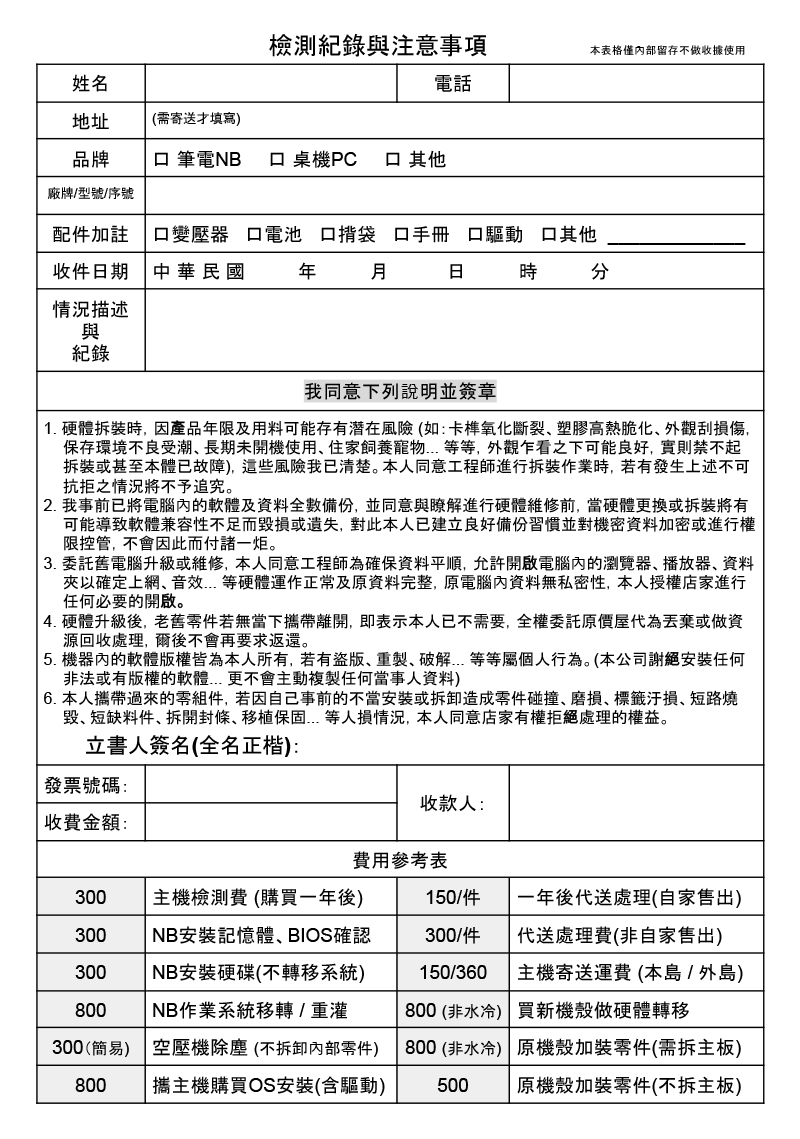現在機殼為了讓氣流通暢,通常會把內部格局設計得很空曠,不僅散熱好還有更多空間做擴充。這樣的話把機殼的衣服脫掉好像也可以,直接變成開放空間完全不用擔心空氣不流通,擴充空間也跟著放大了。這麼前衛的想法真的有人會做嗎? 嘿嘿,這對酷碼來說小case啦!酷碼MasterFRAME 700就是這樣的全開放設計
【開箱】開放結構挑戰DIY極限變化,酷碼MasterFRAME 700開放式機殼。
NT$5,890
@2021/04/27 ,11:49現在機殼為了讓氣流通暢,通常會把內部格局設計得很空曠,不僅散熱好還有更多空間做擴充。這樣的話把機殼的衣服脫掉好像也可以,直接變成開放空間完全不用擔心空氣不流通,擴充空間也跟著放大了。這麼前衛的想法真的有人會做嗎? 嘿嘿,這對酷碼來說小case啦!酷碼MasterFRAME 700就是這樣的全開放設計,由大量鋼板以及大面積強化玻璃組成,可容納E-ATX大型主機板,散熱擴充以左右翼板為主,分別可容納三組12cm/兩組14cm風扇,或是280/360mm規格冷排,背部支援21cm雙電源安裝,也可選擇將空間換作硬碟擴充,最多可裝4組3.5″ HDD或是7組2.5″ SSD。機殼分成開放氣流(簡稱開放)、工作檯兩種模式,開放模式下CPU風冷散熱器高度15.8cm,顯卡長度45cm;工作檯模式則可無視散熱器高度與顯卡長度限制;壁掛模式則大致與開放模式相同。機殼整體為全模組化結構,DIY自由度高且非常適合開放式水冷安裝,還能支援VESA100x100mm壁掛!你若自認是DIY玩家一定不能錯過,沒看過開放式機殼也歡迎來聞香,現在就跟著小編一起來開箱!
正式開始前先給大家來段官方介紹影片,這咖MasterFRAME 700在國外已經有相當高的討論度,也有不少外國玩家已經拿它來做出各種神奇作品,只要搜尋機殼名稱就可以找到很多,大家有空也可以去看看外國玩家怎麼玩喔。

想當初開箱品區的管理員大大還花了點時間才找到這咖,就因為它外形長這個樣子!怎麼酷碼螢幕要上市了嗎? 不,這個確實是今天的主角MasterFRAME 700。


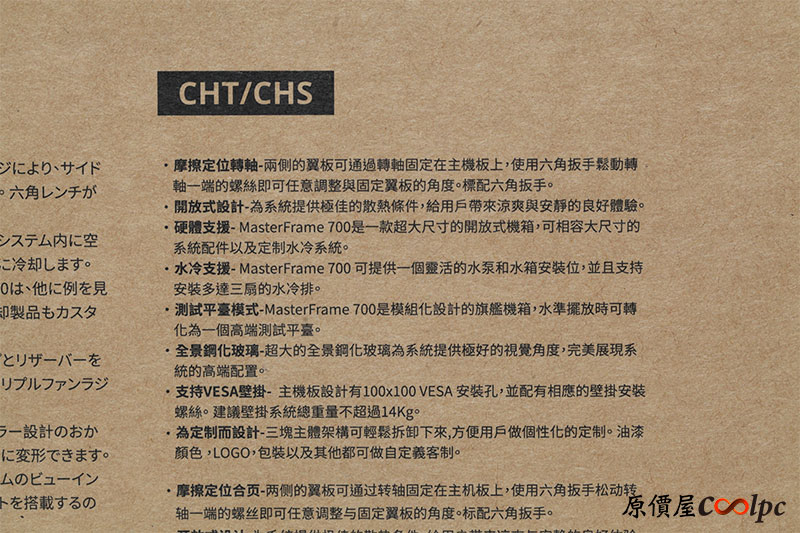
背面有兩種使用模式的簡圖,並同時附上支援規格列表以及機殼特色說明。
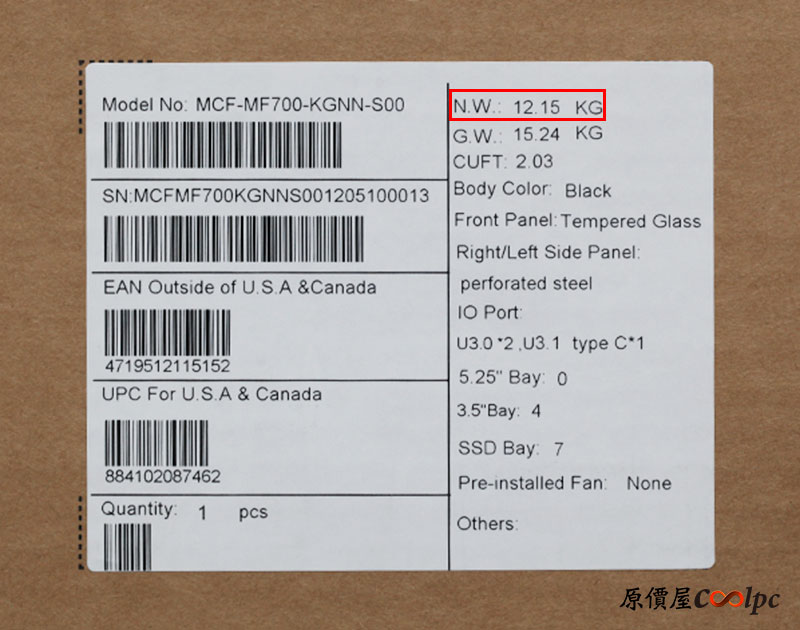
側邊有一張商品條碼及機殼資訊貼紙,比較需要留意的是重量,MasterFRAME 700光是淨重就有12.15KG,比起一般機殼可能都重個1.5倍,玩家們搬運或是組裝時自然得注意安全才行。

上方開箱處有個提把,這樣就好拿多了。

因為機殼全模組化設計,零件基本都是一片片躺在箱內,不過在拿出來前先看看箱子內部的說明。
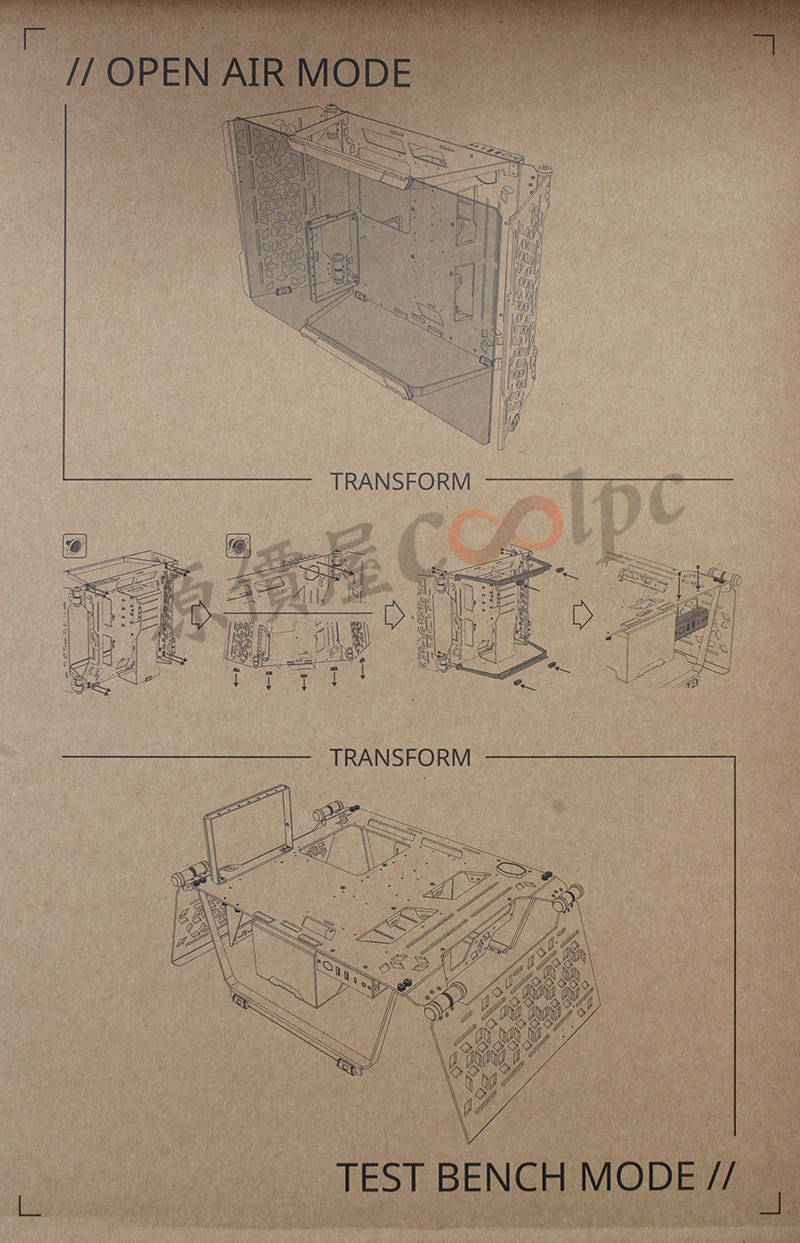
這邊有開放與工作檯兩種模式簡圖以及拆裝轉換示意圖,只要在開放模式下將機殼躺下並把腳反過來裝就會變成工作檯模式。
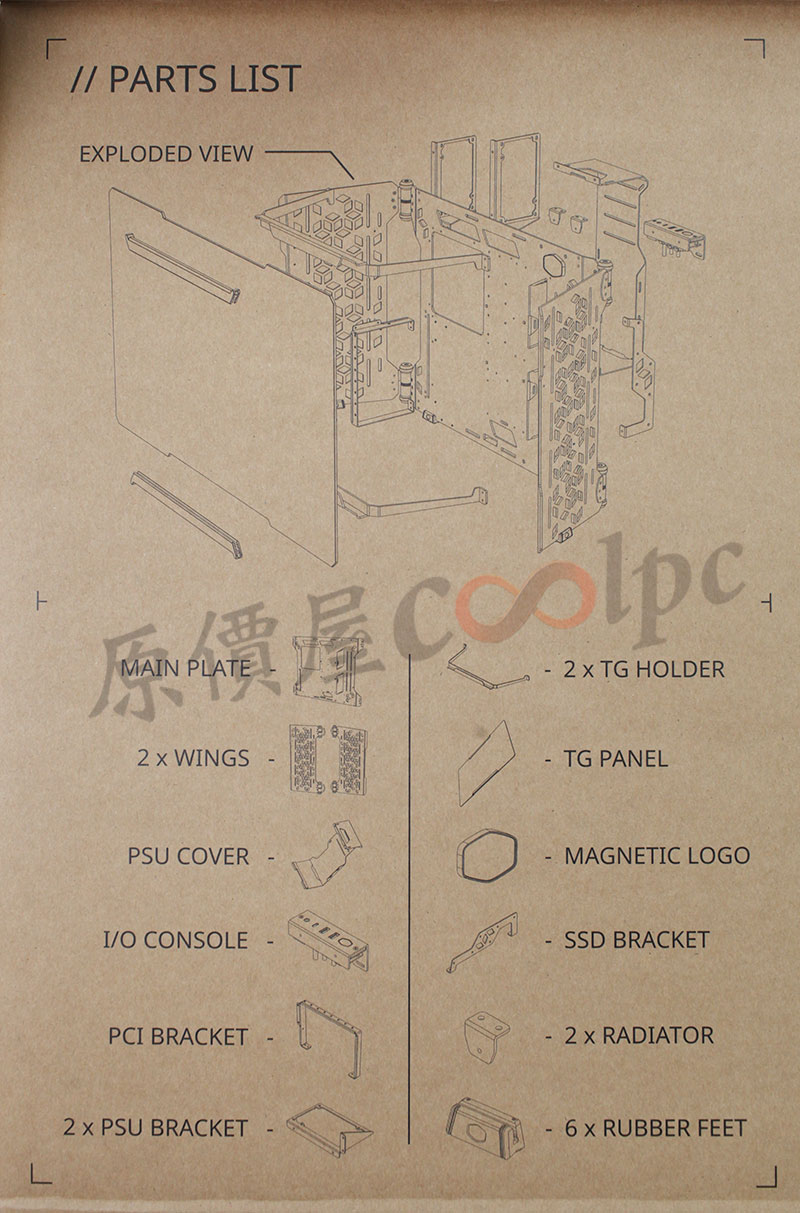
接著是很重要的零件內容列表,待會兒我們就要將零件全都拿出,可以先記下會有那些組裝部件及道具。
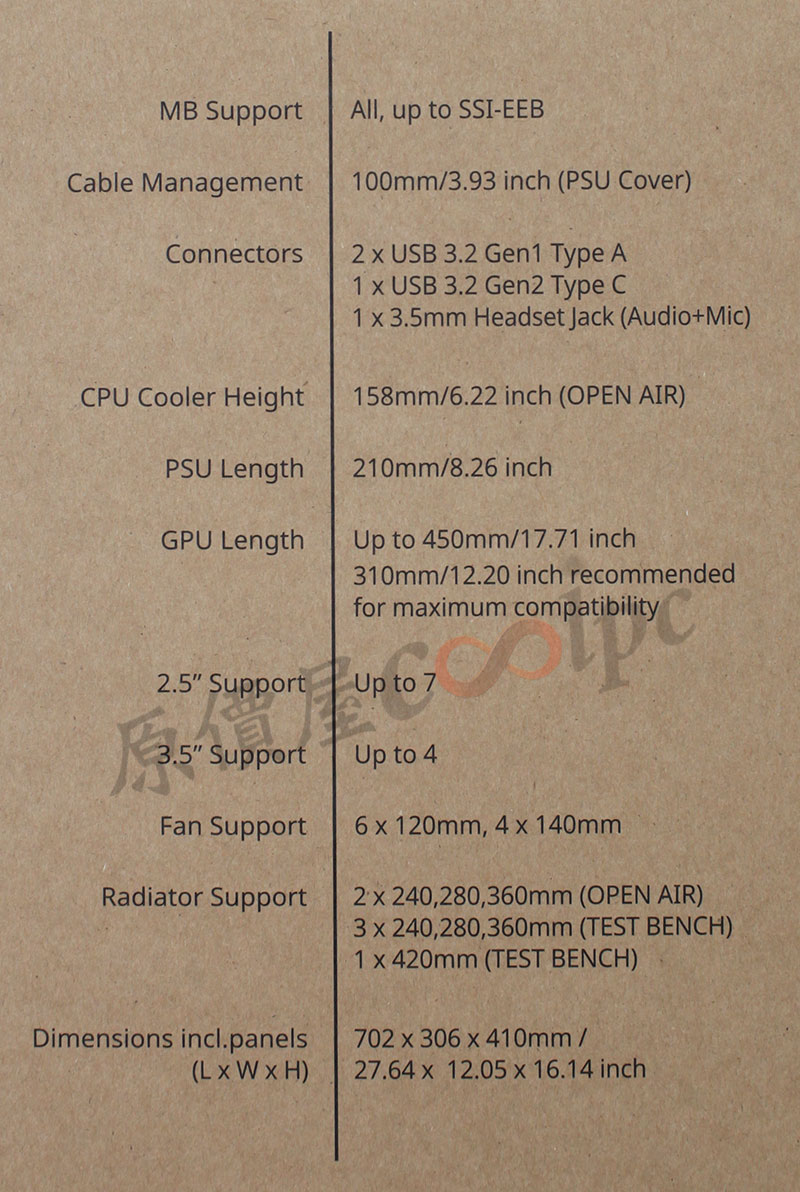
最後是硬體擴充列表。

最上方放著的是機殼強化玻璃,下面也有一張完整的組裝說明書。


後續零件也是一層層堆疊並用海綿磚保護,為了不耽誤大家時間我們直接快轉將零件全攤在桌上,真的是全模組的設計,待會每個零件每個螺絲都要靠大家自行組裝了。

先從又黑又大這塊板子來,很明顯這塊是用來裝主板及其他主零件,而且上面附有許多安裝小提示,讓我們來一一查看。


左下角寫著各尺寸主機板的代號,這邊簡單解釋一下CEB和EEB規格,CEB規格比標準ATX還要再大一些,無法相容於標準ATX的機殼,至於EEB則是常聽到的E-ATX,只要認明自己的主板尺寸然後按照代號鎖上銅柱即可。

最上方有兩個長型螺絲孔,在工作檯模式可以用來鎖冷排。

HDD硬碟支撐螺絲位置,實際上會安裝在後方。

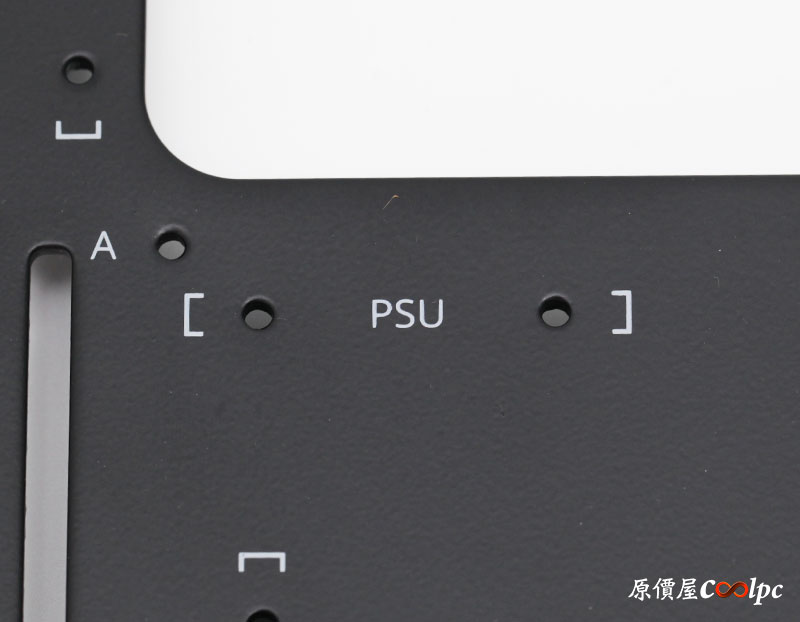
電源供應器支架安裝位置,因為機殼支援雙電供,所以圖片中的PSU位置會各有兩個。

VESA100X100mm壁掛孔位,MasterFRAME除了能站能躺以外,掛在牆上也沒問題,不過官方建議總配重要在14KG以下,這點就請玩家們多留心了。

機殼腳座以及左右門板的螺絲孔位,可以在四個角落找到它們。

背面可以找到8顆用於支撐3.5吋硬碟的螺絲。

本體結束之後就是左右翅膀的板子,上面有大量平行四邊形的開孔,除了用於通風以外也有一種看到多個正方體的效果。

轉軸由銀色和黑色金屬組成,顯得格外的有質感,旁邊也標示了方向L、R,如果安裝方向正確的話這個字會朝向後方喔!

機殼的ㄇ字型腳架,在開放模式和工作檯模式會有不同安裝方式,後面會實際裝給各位看看。

電源供應器與硬碟共用支架,因為硬碟只能安裝在上半部,所以通常會將電供裝在下方來保留硬碟空間。如果說硬碟位置沒有到的話,拿來藏電源線也會是不錯的選擇。

電源供應器安裝檔板,既然可以裝兩顆電供當然是給兩副呀~

這塊是顯卡PCIe支架,因為機殼本身是全開放設計,自然也不需要PCIe檔板了。

2.5吋硬碟支架。



機殼I/O也是分開安裝並可以針對不同模式調整位置,主要提供USB3.2 Gen2 Type-C、USB 3.2 Gen2 Type-A*2、AUDIO&MIC Jack、電源鍵,看到這些也能大概猜到細線部分會有什麼,像是19pin USB、20pin Type-C、HD AUDIO、POWER SW、POWER LED±。

機殼梯形防滑腳墊,上面都印有六角型酷碼標誌。

磁吸式六角酷碼標誌,大家喜歡可以貼在機殼上面當裝飾。

這兩片小東西功能則較特殊,在工作檯模式時會用來固定頂部水冷排。

最後是機殼強化玻璃,長x寬大約有70×40,拿了兩支30cm鐵尺都還不夠量,面積大小能涵蓋整個機殼,大家在拿的時候可要小心喔。

接著來快速安裝,按照說明書順序組裝基本上不會有問題,首先要把電源支架先固定到本體後方。

接著使用內附的六角型螺絲及簡易螺絲起子裝上左右門,整個過程要說最有難度的應該就是這邊,建議不要一次將螺絲鎖到底,先將單邊螺絲稍稍含住後再調整另一側,這樣比較不會發生孔位沒對齊而鎖不上的情形。

轉軸鬆緊度可以利用簡易螺絲起子調整。

接著裝下方的角架,到了這一步機殼應該已經可以穩穩站在桌上,而這邊要將角架的凹槽朝上安裝,後面才能用來放玻璃。

在左右門板和本體下緣都裝上防滑腳墊。


2.5吋硬碟架與顯卡支架安裝完成!

最後鎖上機殼I/O就算大功告成了!

完成~MasterFRAME 700這個造型我想只能用前衛來形容了,直接以一個開放格局打破傳統機殼概念,不僅零件安裝限制更少,重要的是能好好展示你的高端零件,讓所有人都看到你把錢錢換成哪些酷東西吧!

主機板最大支援XL-ATX,其他尺寸都能向下相容,安裝方式也和一般相同,只不過上面洞有點多,在上銅柱以前還是看清楚點比較好。
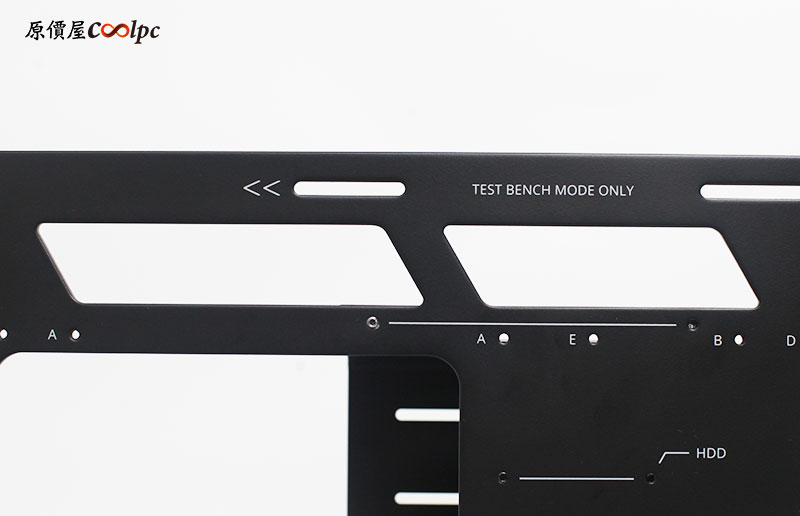
雖然做到全開放,不過為了顧及線材美觀程度,還是不能缺少走線用的孔洞。

右邊也有大型孔洞可以走線,開孔處的右側則是特別保留給水箱、幫浦的空間,組裝開放式水冷的玩家們可以多加利用。

選擇風冷散熱器的話高度空間有15.8cm,假如最後不裝玻璃或者是使用工作台模式則沒有限制。

顯卡長度則有45cm,不過官方建議為了達到最大擴充性最好將顯卡縮到31cm以內,但我想這還是可以透過調整左右翼板而取得最佳平衡的。

說到左右翼板的話就得提一下他們的功用了,除了上面的造型設計非常有特色以外,同時也兼具散熱功能,左右邊都能安裝三組12cm風扇/兩組14cm風扇,水冷也支援280/360mm兩種規格,至於風要往哪吹就看大家喜好,也可以透過移動翼板來調整。

機殼從背面看超像有遮光罩的螢幕(X,背部主要用於安裝電供、硬碟等零件,機殼線材也都能夠藏於後方,不過因為不像一般機殼有背板保護,所以大家可能要多花點心思整線,這樣才不會枉費正面零件裝得這麼帥。

左側的2.5吋硬碟架最多可以裝3顆2.5″ SSD,斜著排列並用單邊螺絲固定,看起來真是潮到出水。

電源支架上方可以選擇安裝2.5″/3.5″硬碟,2.5″ SSD安裝方式同左邊的硬碟架透過單邊螺絲支固定,3.5吋HDD則會多了機殼主體背面的螺絲支撐,基本都很穩固不需要擔心掉落。如果沒有硬碟需求,這裡也可以安裝第二顆電供。

電源供應器長度限制是21cm,大約就是設計成不讓線頭超出電供支架,這樣要藏線在後面也比較好看。

這麼酷的機殼不裝些零件試試怎麼可以,隨手抓了主板、顯卡、風扇、水冷等都給它鎖上,避免零件黑啞啞一片也特別選了有RGB的,這樣裝起來才過癮。

風扇也是能炫則炫,看看我選的這款酷碼,看上去就像寶石一樣艷麗,風扇位置也可以透過翼板開合調整。這邊選擇讓風往靠近主板的方向吹,多多少少給顯卡及主板表面一些輔助,大家實際上都可以按照自己的想法及喜好來裝,因為MasterFRAME 700就是可以不受傳統規矩束縛。

最後我們把頂部腳架與玻璃一起裝上,兩隻腳架的凹槽會剛好把玻璃夾住,這樣就是開放模式的最終樣貌了!有沒有一種架子瞬間變展櫃的感覺呢? 而且裝上玻璃我認為比較有安全感,可能還是習慣零件有殼保護吧…

隔著玻璃看著自己裝的酷東西,請勿拍打玻璃或餵食~




把腳架反過來安裝就變成了工作台模式,外型比起一般的測試平台還要帥不少,風扇位置同樣可透過翼板調整,而且活動度會比開放模式要來得大,你可以像圖片一樣選擇一高一低,或者是將兩邊同時往上折起,完全看大家想要打造怎樣的測試環境,不過使用一體式水冷多少會受到水冷管長度限制,這點還是看大家要怎麼去調整了。


工作檯模式也可以將水冷裝在機殼上部,這邊可以支援420/360mm尺寸冷排,要像這樣將整個冷排拉到主機板上方,接著使用專用的三角鐵片固定冷排,最後鎖上機殼本體就可以了,不過這邊可能就需要水冷管長一點的一體式水冷,這樣水冷管比較不會那麼緊繃,如果大家的一體是水冷是水冷管較短的類型,也可以像前面的圖片一樣裝在左右翼板上。

工作檯模式I/O要改裝在靠近主板下方的位置,其實我在轉為工作檯模式之後就偷換位置了,不知道有沒有眼尖的玩家們發現呢?

這回真是超級幸運拿到這款酷碼MasterFRAME 700全開放式機殼,從一片片鋼板慢慢組合成一個完整的機殼,然後裝上各式電腦零組件,極具組裝趣味性,DIY玩家肯定會喜歡這咖。光外型就是全場焦點,全開放設計搭配可調整位置的左右翼板,還有開放、工作檯兩種模式,零件擴充最大相容E-ATX主機板,風冷散熱器高15.8cm,顯卡長45cm(追求最大擴充性會是31cm),電供長21cm並有支援雙電供設計;散熱區域左右翼板皆能支援12/14cm風扇,280/360mm冷排水冷,頂部在工作檯模式下更可支援360/420mm水冷。硬碟可以在最多4顆3.5″ HDD,最多7顆2.5″ SSD中做變化(不裝第二顆電供)。這次實際玩過開放和工作檯兩種模式,壁掛可以直接參考開放模式的玩法,只是會少了腳架和玻璃,整個過程都在享受拆拆裝裝的樂趣,而且會讓人不斷思考:這樣裝會怎麼樣,換成另一邊又會怎麼樣? 不知不覺好幾個小時就過去了….。這咖也很適合玩開放式水冷,機殼有特別留一個放水箱的位置,水路可以自行決定也比較不會擋到其他零件,相對的翼板可能沒辦法移動了,不過這也就是開放水冷的特性,我認為也還在能接受的範圍。酷碼MasterFRAME 700目前在原價屋採客訂方式販售,售價$5890含稅,大家如果對DIY有興趣的話千萬別錯過啦!
>>去原價屋門市購買(點我查看地圖)
>>去原價屋估價系統第14大項下單(點我前往)
>>去原價屋蝦皮商城購買(點我前往)
本站屬導購性質,文章公告價格為發佈當下的報價或是活動價,若有異動皆以原價屋線上估價系統、原價屋蝦皮商城與原價屋全台門市,報價為主,謝謝!
[必讀]跟原價屋訂購的方式最新流程
* 請注意!送出估價單須經由客服人員確認貨況及單價後方始成立,線上估價僅提供一個價格查詢平台,本身不具金流及交易過程,若價格有誤歡迎告知,本公司免費提供本系統僅作為全台價格參考。再次強調訂單成立需經專人服務及確認,直接匯款並不代表同意購買,若送出估價單也無須擔心訂單立即成立,只需在客服聯繫時告知即可,請放心並安心使用。
Q:付款方式是?
A:確認後可以使用匯款或者是貨到付款方式!
匯款:匯款視同現金優惠即可享運費全免(離島除外),我們極力推薦以匯款方式,資料如下
銀行代號 102
華泰商業銀行 迪化街分行
戶名:原價屋電腦股份有限公司
帳號:0203000089335
(因出貨時間依款項入帳日為準,如使用櫃台匯款可能會因假日延誤入帳而會耽誤出貨時間,建議使用ATM轉帳較無此疑慮。)
貨到付款:本公司採用黑貓宅急便運送,透由黑貓代收會有一筆手續費需另計,可若單筆購物總額超過一萬元,則免收運費!代收手續費需另計。
* 請注意!送出估價單須經由客服人員確認貨況及單價後方始成立,線上估價僅提供一個價格查詢平台,本身不具金流及交易過程,若價格有誤歡迎告知,送出訂單後會有專人聯繫服務並確認,勿直接匯款避免爭議喔。
Q:可以線上刷卡嗎?
A:抱歉!估價系統目前並無提供這樣的服務。
亦可至原價屋蝦皮商城購買,並提供線上刷卡服務。
Q:可以辦理分期付款嗎?
A:持有信用卡本人,可至全台各分店進行刷卡分期,不需要審核,額度視銀行對持卡人所建立授信額度為準。
但每個時期或多或少會有些許改變,還請以當下規定為準,例如目前國內規定刷卡金額超過5萬即需持卡人與銀行聯繫,而且還會有國內發卡銀行與國外發卡銀行的不同而有聯繫上問題,若現場造成不便還請多多包涵。
若無信用卡者,本公司門市皆與中租零卡分期配合,可先至中租官網申請額度後,下載APP即可來原價屋全台門市消費!
Q:請問組裝需要另加費用嗎?
A:我們提供首次免費組裝服務,如果您連作業系統都買,一同免費幫您連驅動程式都裝到好了,全台灣唯一加值不加價!
Q:請問宅配需要另加費用嗎?
A:免運條件:(任一條件成立皆可,離島地區每件加收200元)
1. 零件購買滿一萬元以上.
2. 只要是一台能開機嗶嗶的主機.
3. 採用匯款方式.(特殊節日或活動下殺商品例外!)
運費標準:
小件 -> NT.100 (長+寬+高=小於90公分)
中、大件 -> NT.150
離島地區 -> NT.360
Q:那零件的包裝盒會隨貨附上嗎?
A:我們統一的作法是將所有配件都放置在主機板的空盒中,連一根螺絲都不會少給!
例如:
1. 主機板安裝剩餘的排線,手冊,貼紙,光碟
2. 顯示卡安裝剩餘的排線,手冊,光碟
3. 記憶體空盒
4. 電源供應器剩餘的電源排線
5. 燒錄器附贈的燒錄程式
6. 機殼拆下的擋板,裝剩的螺絲
7. CPU空盒壓平放入
在包裝的材積不影響之下,顯示卡,電源供應器,硬碟,光碟….等等外盒都會一併寄出
*為盡量減少材積,凡組裝過後的主機,無序號之產品空盒則不會附上(ex:硬碟之空盒,板卡內包材..),如有需要附回請跟網路專員告知備註即可。
Q:螢幕亮點如何保固?
A:
1. 若螢幕原廠有提供無亮點保固,您可以逕洽原廠到府收送!也可7天內通知我們收回或送回檢測 (現場視情況仍有須送回原廠判定的可能性!)。
2. 若螢幕本身原廠並無作無亮點保固,則需依照原廠規定辦理。宅配或是現場自取測開機檢測皆無法提供亮暗點更換與測試,敬請見諒。
例如:奇美規定:
本公司為了讓客戶能夠擁有最佳的顯示畫面,只要您所購買的液晶面板在 3 個亮點﹝含﹞以內,即屬良品。
例如:優派規定
本公司為了讓客戶能夠擁有最佳的顯示畫面,只要您所購買的商品在一個月內液晶顯示器的液晶面板在 3 點(含)以內或購買一個月以上至三年內液晶顯示器的液晶面板在 5 點(含)以內均屬於正常商品。
請恕我們無法無條件更換,我們堅持這一點也是保障您的權益,您所收到的螢幕絕不會是別人所挑剩的!
Q:請問記憶體可以挑顆粒嗎?
A:抱歉,不可以!
現有的記憶體品牌不同於十多年前百家爭鳴的狀況,至今去蕪存菁後能在市場流通的都是顯赫一方的要角,品牌商對於自己的記憶體顆粒用料我們無權過問,他保障其品質與其規格一致,因此.. 請恕無法提供這項服務。而事實上也無須特挑顆粒,因為都已經是終身保固。
Q:寄出物品會拆封嗎?
A:商品不會拆封以保有原出廠模樣,需憑發票保固,所以請您務必要把發票給保留好(可留存於雲端、拍照存相簿),這將會是日後商品保固的唯一憑證。
Q:只買一些零組件,那出貨前會預先測試嗎?
A:如果零組件包含CPU,主機板,記憶體,這三項物品,則出貨前我們會主動開機測試,測試完後直接將CPU放置於主機板上!
測試開機過程中,不會動用您的散熱風扇,是以我們自家風扇測試,請放心!
CPU直接留置於主機板上一來免除您分辨接腳方向性問題,二來免除寄送時針腳碰撞歪掉!
因為INTEL的設計將腳位歸於主板插槽中,特別容易使針腳歪掉,所以出貨一律會幫客戶安裝CPU+風扇,如果不同意請下單的時候跟客服特別備註。
Q:買完整一台電腦,出貨前可以幫忙分割硬碟甚至熱機再出貨嗎?
A:若您有購買正版作業系統時,客服人員會主動詢問分割方式,除此之外不提供無系統分割服務,一來是在您自行安裝作業系統時,安裝過程便會主動要求,二來是為免跟新版的作業系統分割方式不同導致反效果,所以我們建議分割動作留給系統安裝執行。
熱機可以進行,但熱機完後硬碟內資料會刪除並且多需要3個工作天以上,若未購買正版OS,則您收取電腦時的硬碟裡會是完全回覆空白狀態的。
Q:訂購當天價格假使NT.1000,若在約定出貨時價格有異動,可否退價差?
A:可以,假設星期一訂購,並已經聯繫並確認,但是約定星期四交貨:
1. 以合理時間來算,若星期四約定到貨那我們最慢是星期三寄出,所以星期三若價格變動,無條件退差價!
(因產品會部分降價也會部分漲價,結帳金額為下單當日總金額或出貨當日總金額擇一)
2. 門市自取以當時現場價格重新計算!
注意一. 價格有發現異動時請主動告知,我們不會主動每天去校對出貨單。
注意二. 我們已經做到最大的保障,若是貨運路途上的跌價損失,請恕我們無法管控!
注意三. 為免有疏漏,我們本著合理的要求為客戶盡到最大的義務,以上保障不針對刻意漲價時要屯貨掃貨的同行或是盤商,大量下單者無法享受以上保障。
Q:保固如何計算 ?
A:原價屋提供一年店保一個月新品保固,購物一個月內新品不良請持發票、完整空盒及配件,檢測確認後即提供免費更換新品服務(筆電例外),購物一年內產品免費代送修服務,此外,大部分的產品擁有代理商或原廠一年~三年不等的保固保修,依原廠保固條款為主。
Q:一個月後維修要如何進行 ?
A:請將故障品寄到台北市八德路一段23號2樓 網路工程小組收,請務必簡述故障原因以及留下聯絡人電話姓名,不清楚時我們會做回撥詢問的。
一年內的物品非人為故障,運費彼此一人一趟!您寄來由您支付,我們寄件回去由我們支付。(請恕不接受運費到付方式)
一年內的物品屬於人為損壞,除了予您回報代理商報修價格外,運費來回都必須予您收取(您寄來自付運費,我們寄回以運費到付方式寄件)
Q:一年過後維修要如何進行?
A:一年過後的物品人為及非人為故障,來回運費皆由您支付!(請恕不接受運費到付方式)
人為故障若原廠可修復,除了予您回報代理商報修價格外,運費來回都必須予您收取(您寄來自付運費,我們寄回以運費到付方式寄件)
一年過後主機檢測費 -> 一件NT.300
一年過後零件代送處理費 -> 一件NT.150
☆ 作業系統以及各項軟體因為有牽扯序號註冊問題,只要一經出貨便無法接受退貨。請體諒!
本內容隨時會有新增,解除大家疑慮!所有的作法無非都是要使您買得更有保障,買得更輕鬆!
【針對NB 筆記型電腦的購物注意事項在此述敘】
Q:收到筆記型電腦時,他會是已經拆封的嗎?
A:是的!我們在出貨之前,會取出機器內保固卡蓋章(這對您有7天故障品換新的保障),以及放入發票(這對您提供完整二年的保固),並主動為您檢查原廠配件是否短缺(以避免拆封後缺配件的爭議),因此您收到貨品時是已經拆封過的!
如果您約定是現場取貨,我們則不會主動拆封,會等您親臨現場後當場拆箱驗機,因此門市取貨者便不會事先為您執行檢查拆封的動作。
在這裡我們有個觀念要與您溝通:
網拍有人強調是全新不拆封,好處是不會有拆開的行為,但是壞處也不是沒有,如果有任何配件短缺或是新機刮傷的情況產生,賣家會認帳嗎?另外還會有店家發票嗎?(有時華碩跑活動會需要您提供保卡影本證明機器是由正常管道購買,並且7天換新也是需要發票證明)因此我們嚴格堅守第一道把關的動作,務求盡心盡力以避免上述的情形產生。
Q:筆電新品不良要如何進行?
A:因為筆電這項產品是整組套件非零件並同時包含作業系統,因此諸多原廠皆有其規定,如遇上新品故障我們一律依照各品牌原廠規定來辦理,過程絕非刁難敬請見諒。
華碩筆電後續維修保固:可撥打0800-093-456(華碩24小時免費服務電話),原廠提供壹年免費到府收件(限本島),二年完整保固(電池壹年保固)。
華碩實體服務站(華碩皇家俱樂部):
http://www.asus.com/tw/support/Service-Center/Taiwan
宏碁NB:目前提供的到府收件會酌收手續費,如要現場維修,請上宏碁網站查詢
Acer直營服務中心地點查詢
http://www.acer.com.tw/ac/zh/TW/content … k-warranty
各廠商維修據點:
華碩ASUS 皇家俱樂部:
http://www.asus.com/tw/support/Service-Center/Taiwan
技嘉Gigabyte:
http://service.gigabyte.tw/Home/Content/106?type=v&menuid=108
微星MSI:
https://tw.msi.com/page/service-center
Acer:
https://www.acer.com/ac/zh/TW/content/service-location
lenovo:
http://www3.lenovo.com/tw/zh/support/idea/section2/#2_1
HP:
https://support.hp.com/tw-zh/document/c03461092
【針對手機/平板/智慧手錶(環)/VR 設備的購物注意事項在此述敘】
『手機/平板/智慧手錶(環)/VR 商品為特殊3C產品,7天故障品換新保固將會交由原廠做判定。因商品經連上網路(含Wi-Fi)即被註冊並開始計算商品保固時間,無法還原!不便之處敬請見諒謝謝。』
【針對NVIDIA DGX Spark / DGX Station AI 產品設備的購物注意事項在此述敘】
『本產品為專業性商品,保固內新品換新/故障檢測會交由原廠做判定檢測,不便之處敬請見諒謝謝。』